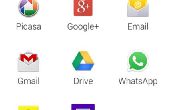Paso 4: Configuración de la RFduino en el IDE de Arduino

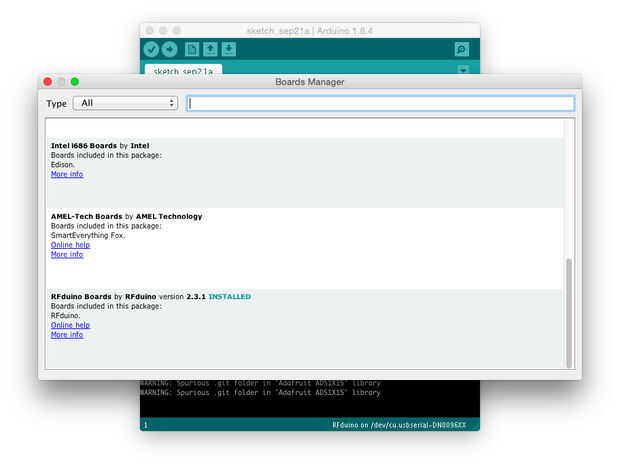
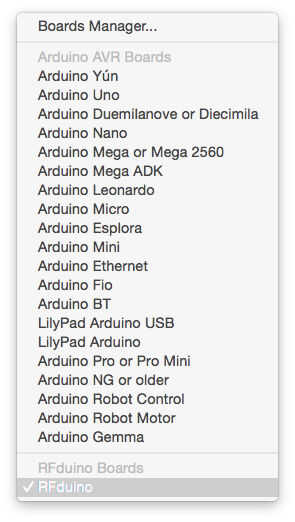
Después de configurar el Raspberry Pi para utilizar BLE, estamos listos para cargar un programa a nuestro RFduino. Pero, primero tenemos que preparar nuestro ordenador para reconocer las placas de RFduino.
En el momento de escribir este artículo se han probado las siguientes instrucciones en la última versión del IDE Arduino (1.6.5). Con su RFduino desconectado de la computadora donde se va a utilizar el IDE de Arduino para programar el RFduino.
- Descargar e instalar el IDE de Arduino v1.6.5 o más reciente para su sistema operativo (OSX, Windows o Linux)
- Editar las preferencias de IDE Arduino y en Adicional Junta administrador URL agregar:
http://rfduino.com/package_rfduino_index.json - Vaya a Herramientas > Junta > Junta Directiva Gerente y desplácese hacia abajo para RFduino tablas de RFduino. Haga clic en y seleccione instala la biblioteca de RFduino.
- Comprobar que "RFduino" es una de las entradas ahora bajo Herramientas > Junta
- Conecte el módulo DIP RFduino al RFduino USB protector haciendo coincidir las conexiones. Luego proceder a conectarlo al puerto USB de la computadora.
- Reinicie el IDE de Arduino y el RFduino conectado debe estar disponible en Herramientas > Puerto de lo contrario puede que necesite instalar los drivers FTDI para su sistema operativo.
¿ Teniendo problemas? Consulte la integral de Guía de inicio rápidopor los creadores de RFduino.
Ahora que somos capaces de programar el RFduino, podemos escribir el código que ire subiendo a él!